1、通过“设置”应用重新配置默认应用,进入“默认应用”选择文件类型并指定程序;2、使用右键菜单“打开方式”并勾选“始终使用此应用”;3、通过文件属性窗口点击“更改”来修改默认程序;4、以管理员身份运行第三方应用并在其设置中关联文件类型;5、运行SFC和DISM命令修复系统文件损坏问题,重启后重试设置。
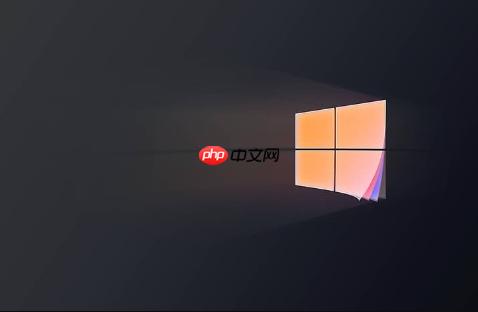
如果您尝试在 Windows 11 中更改文件的默认打开方式,但发现设置无法保存或修改后依然无效,则可能是由于系统设置冲突、应用权限问题或文件关联损坏所致。以下是针对此问题的多种修复方法。
本文运行环境:Dell XPS 13,Windows 11 家庭版。
此方法可绕过临时的界面卡顿或缓存错误,从系统级重新指定文件类型的默认打开程序。
1、按下 Win + I 快捷键打开“设置”应用。
2、进入“应用” > “默认应用”。
3、点击“按文件类型指定默认应用”。
4、在列表中找到目标文件扩展名(如 .pdf 或 .jpg)。
5、点击当前显示的应用名称,从弹出菜单中选择您希望使用的程序。
6、如果未列出所需程序,请选择“选择此电脑上的其他应用”,然后浏览并定位到该程序的 .exe 文件。
此方法适用于单个文件类型的快速重置,能直接触发系统更新文件关联。
1、在文件资源管理器中找到一个目标类型的文件(如一个 .txt 文件)。
2、右键点击该文件,选择“打开方式” > “选择其他应用”。
3、在应用列表中选择您想要设为默认的程序。
4、务必勾选 “始终使用此应用打开 .xxx 文件” 复选框。
5、点击“确定”完成设置。
此方法提供另一种系统接口来更改文件关联,可用于验证或替代“设置”应用的操作。
1、右键点击需要更改打开方式的文件,选择“属性”。
2、在属性窗口的“常规”选项卡中,找到“打开方式”部分。
3、点击“更改”按钮。
4、在弹出的应用选择窗口中,选择目标程序。
5、点击“确定”并关闭属性窗口。
某些第三方应用程序(如 Notepad++ 或 VLC)需要管理员权限才能写入系统级文件关联。
1、在开始菜单中找到目标应用程序(如 Notepad++)。
2、右键点击该应用,选择“以管理员身份运行”。
3、在应用内部查找“文件关联”或“默认程序”设置(通常在“设置”或“首选项”菜单中)。
4、勾选您希望该程序关联的文件扩展名(如 .txt, .log)。
5、保存设置并重启电脑以确认更改生效。
系统文件损坏可能导致默认应用设置无法保存,使用内置工具可修复核心组件。
1、右键点击“开始”按钮,选择“Windows 终端(管理员)”。
2、在终端中输入命令 sfc /scannow 并按回车执行。
3、等待扫描和修复过程完成(可能需要10-15分钟)。
4、扫描结束后,输入以下命令并按回车:
Dism /Online /Cleanup-Image /RestoreHealth
5、等待 DISM 工具完成修复后,重启计算机并尝试重新设置默认应用。
以上就是win11无法更改文件默认打开方式或设置后无效怎么办_Win11文件默认打开方式修改无效修复方法的详细内容,更多请关注php中文网其它相关文章!

Windows激活工具是正版认证的激活工具,永久激活,一键解决windows许可证即将过期。可激活win7系统、win8.1系统、win10系统、win11系统。下载后先看完视频激活教程,再进行操作,100%激活成功。

Copyright 2014-2025 https://www.php.cn/ All Rights Reserved | php.cn | 湘ICP备2023035733号